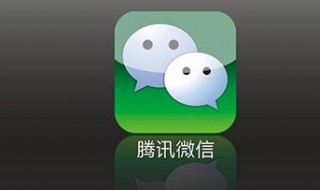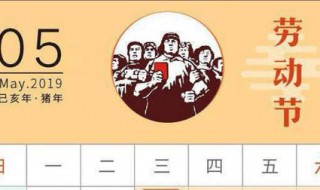itunes固件路径怎么更改 itunes下载的固件路径修改
时间:2023-05-28人气:作者:佚名

对于使用 iOS 设备(iPhone、iPod Touch、iPad)的小伙伴,有时候难免会在电脑上用 iTunes 来恢复或升级。在电脑上安装了 iTunes 的小伙伴,都应该清楚它所下载和备份的文件都会放到电脑的系统盘。由于系统盘一般分配的空间有限,再加上 iTunes 下载的固件文件容量还比较大,所以如果不找到并清理的话,会造成磁盘空间的浪费。

这里以 Windows7 系统为例,首先请打开电脑中的“计算机”窗口,如图所示

接下来在窗口中点击菜单栏中的“工具”栏目,再点击“文件夹选项”,如图所示

随后在属性窗口中,先点击“查看”栏目,然后在高级设置列表里找到“显示隐藏文件”一栏,打开此选项。设置好以后,请点击“确定”按钮保存设置并返回。
接下来请先打开 C 盘,从这里开始可以找到 iTunes 所下载的固件。
随后请依次打开 C:\用户\XXX\AppData\Roaming\Apple Computer\iTunes 目录,然后就可以看到一个如 iPhone Software Updates 这样的目录。这里的 XXX 表示当前 Windows 系统中登录的用户,如果你登录的用户名为 ABC 的话,那就是C:\用户\ABC\AppData\Roaming\Apple Computer\iTunes 了。当然如果你在 C 盘下找不到“用户”这个目录,请检查是否有 Users 这个目录。
如下图所示,我当前在电脑上准备为 iPhone 恢复软件,所以在 iPhone Software Updates 下可以看到一个固件文件。
如果你在电脑上是为 iPad 升级或恢复过系统的话,那么此时的目录就可以看到如 iPad Software Updates 这样的目录。如果您有任何疑问,或是想了解更多关于苹果 Mac、 iPhone 手机方面的操作教程,可以在微信中搜索并关注个人公众号:Bbearyang
最新文章
作者:千秋 助手ID:326124912 距离新春版本已经越来越近,赚取金币购买新春礼包就成了重要的一环,在当前版本,我们应该如何赚取金币?赚金币的效率如何?就让我们一起看看吧! 1、风
(0)人喜欢2023-05-28
之前很多斗战神的玩家们都在抱怨说,赚钱太难,花钱太快,底层人民生活太艰难!如何在斗战神中轻松赚钱,改变如今的生存境况呢?今天小编就交给了大家几种简单的办法吧! 一、生活技能 无论你贫富与否,生
(0)人喜欢2023-05-28
这些合集每一个都短小精湛,但是每一个都非常实用,小伙伴们可以直接登录作者的网站进行需要代码片段的搜索,也可以逐个根据开源的内容进行学习提升。 以addWeekDays为例,就是我们比较常用的
(0)人喜欢2023-05-28
近年来泰国成为了非常热门的旅游国家之一,不高的消费水平,多种多样风格的经典和自然风光成为了它最吸引人的地方,那么在泰国境内有哪些必去的景点呢?下面就整理了泰国8大旅游景点,一起来看看吧! 1
(0)人喜欢2023-05-28
作者:千秋 助手ID:326124912 距离新春版本已经越来越近,赚取金币购买新春礼包就成了重要的一环,在当前版本,我们应该如何赚取金币?赚金币的效率如何?就让我们一起看看吧! 1、风
(0)人喜欢2023-05-28
之前很多斗战神的玩家们都在抱怨说,赚钱太难,花钱太快,底层人民生活太艰难!如何在斗战神中轻松赚钱,改变如今的生存境况呢?今天小编就交给了大家几种简单的办法吧! 一、生活技能 无论你贫富与否,生
(0)人喜欢2023-05-28
对于使用 iOS 设备(iPhone、iPod Touch、iPad)的小伙伴,有时候难免会在电脑上用 iTunes 来恢复或升级。在电脑上安装了 iTunes 的小伙伴,都应该清楚它所下载和备份
(0)人喜欢2023-05-28
1、草莓覆盖塑料膜作用是因为草莓表皮很容易受损伤,塑料膜可以很好的保护草莓,同时减少中耕,抑制杂草,使果实整齐又干净,采收果实率也高。2、近年来,在草莓生产园里为了得到丰产清洁美观的草莓 果实,减少中耕除草等一些作业用工
(0)人喜欢2023-05-28